Antes de mais nada, se inscreva no nosso canal para receber dicas, inspirações, tutoriais e muito mais! Isso nos motiva a criar vídeos e artigos para levar conhecimento até você, que é nossa inspiração! É muito importante pra nós! Valeu :)
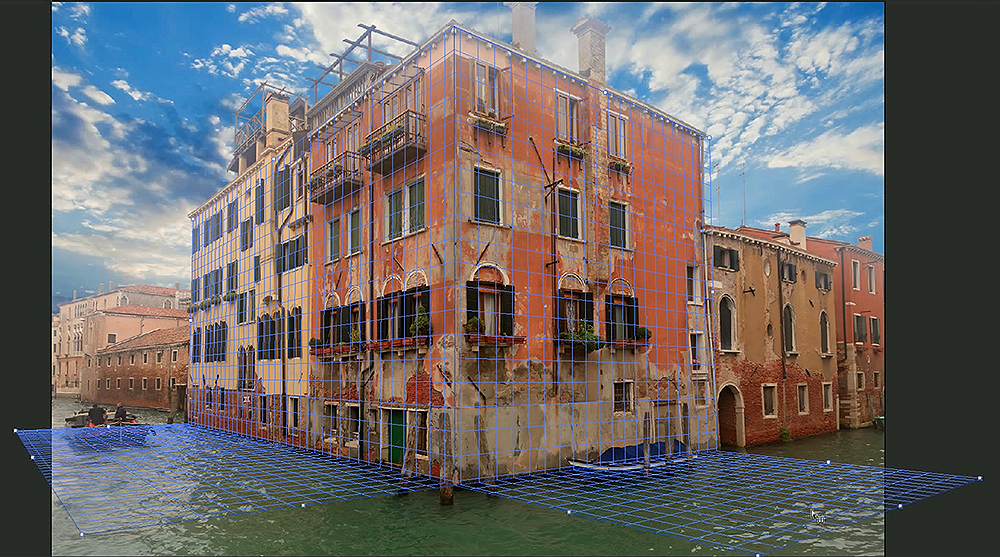
O filtro Ponto de fuga permite edições mais precisas em imagens que apresentam planos em perspectiva, como por exemplo em fotografias de arquitetura, como prédios, paredes, solo, etc. Com esse incrível recurso, após especificar planos retangulares, é possível pintar, clonar, copiar, colar, duplicar e transformar áreas das imagens. Através do recurso de Transformação Livre, podemos editar imagens em perspectiva, porém o mais incrível é que esse filtro trabalha com edições que são orientadas corretamente com base na perspectiva delimitada dos planos, resultando em edições mais realistas. Após a criação dos planos, as informações de perspectiva são preservadas se forem salvas em PSD, TIFF ou JPEG.
Observação importante:
Em versões do Photoshop anteriores à Photoshop CC, algumas funcionalidades discutidas neste artigo ficavam disponíveis somente se o usuário utilizasse o Photoshop Extended. A Photoshop CC não conta com a opção Extended separada. Todos os recursos do Photoshop Extended fazem parte da Photoshop CC.
Ferramentas do Ponto de fuga
A caixa de diálogo do Filtro Ponto de Fuga apresenta algumas ferramentas semelhantes às encontradas na caixa de ferramentas do Photoshop:
![]() Ferramenta Editar plano – Seleciona, edita, move e redimensiona planos (por padrão ela já fica selecionada ao abrir a caixa de diálogo do filtro Ponto de Fuga).
Ferramenta Editar plano – Seleciona, edita, move e redimensiona planos (por padrão ela já fica selecionada ao abrir a caixa de diálogo do filtro Ponto de Fuga).
![]() Ferramenta Criar plano – Define os quatro nós de vértice de um plano, ajusta o tamanho e a forma do plano e separa um novo plano.
Ferramenta Criar plano – Define os quatro nós de vértice de um plano, ajusta o tamanho e a forma do plano e separa um novo plano.
Ferramenta Letreiro – Faz seleções quadradas ou retangulares e também move ou clona seleções. (É uma mesclagem de Letreiro e ferramenta de Correção).
![]() Ferramenta Estampa – Pinta com uma amostra da imagem. Diferentemente da ferramenta Carimbo, a ferramenta Estampa no Ponto de fuga não clona os elementos de outra imagem.
Ferramenta Estampa – Pinta com uma amostra da imagem. Diferentemente da ferramenta Carimbo, a ferramenta Estampa no Ponto de fuga não clona os elementos de outra imagem.
![]() Ferramenta Pincel – Pinta uma cor selecionada em um plano.
Ferramenta Pincel – Pinta uma cor selecionada em um plano.
![]() Ferramenta Conta-gotas – Seleciona uma cor para pintura quando se clica na imagem de visualização.
Ferramenta Conta-gotas – Seleciona uma cor para pintura quando se clica na imagem de visualização.
![]() Ferramenta Medir – Mede as distâncias e os ângulos de um item em um plano.
Ferramenta Medir – Mede as distâncias e os ângulos de um item em um plano.
![]() Ferramenta Zoom – Amplia ou reduz a exibição da imagem na janela de visualização.
Ferramenta Zoom – Amplia ou reduz a exibição da imagem na janela de visualização.
Sobre os planos
Antes de fazer as edições no Ponto de fuga, é importante definir pontos retangulares que se alinhem com a perspectiva em uma imagem. É preciso estabelecer os quatro nós de vértice de cada plano de forma precisa. Essa precisão do plano vai interferir nas edições e ajustes, portanto tenha bastante cuidado. Depois de criar o plano, uma caixa delimitadora com grade é ativada, que pode ser redimensionada, movida ou remodelada.
Atenção: A caixa delimitadora e a grade mudam de cor para indicar a condição atual do plano. Se o plano for inválido, será preciso modificar um ou mais nós de vértice até que a caixa apresente novamente a cor azul.
Azul – Indica um plano válido. Lembre-se de que um plano válido não garante resultados com a perspectiva correta. É necessário que a caixa delimitadora e a grade se alinhem precisamente na imagem com os elementos geométricos ou com uma área do plano.
Vermelho – Indica um plano inválido. O Ponto de fuga não pode calcular a proporção do plano.
Amarelo – Indica um plano inválido. Nenhum plano de fuga do plano pode ser resolvido.
Observação:
Embora seja possível editar um plano vermelho ou amarelo inválido, inclusive o recorte de planos perpendiculares, os resultados não serão apropriadamente orientados.
Bom, por hoje é tudo, pessoal! Abraços!
Fonte: https://helpx.adobe.com/br/photoshop/using/vanishing-point.html



